Befehl Eigenschaften (Objekt)
Funktion: Der Befehl aktiviert die Ansicht Eigenschaften, die allgemeine Informationen zum gerade selektierten Objekt anzeigt.
Aufruf: Kontextmenü SPS-Objekt
Voraussetzung: Ein Objekt im SPS-Projektbaum ist selektiert.
In Abhängigkeit vom gerade selektierten Objekt, werden folgende Eigenschaftsbereiche angezeigt:
- Erweitert (Übersetzungseinstellungen)
- Image
- Licenses
- Allgemein (Objektname, Objektpfad)
- AS-Einstellungen (Flags für Ablaufsprache)
- CFC-Einstellungen (Ausführungsreihenfolge-Modus)
 | Die speziellen Visualisierungseigenschaften sind unter Visualisierungsobjekt und die speziellen Bibliotheks- und Platzhaltereigenschaften sind unter Befehl Eigenschaften dokumentiert. |
Erweitert
Dieser Bereich zeigt die Einstellungen bezüglich der Kompilation (Übersetzen) des Objekts.
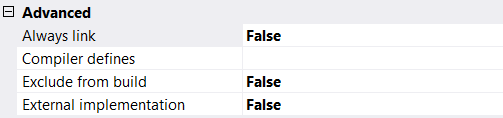
Immer binden | True: Das Objekt ist beim Compiler markiert und damit immer in der Compile-Information enthalten. Es wird somit immer kompiliert und auf die SPS geladen. Diese Option wird dann relevant, wenn das Objekt unterhalb einer Applikation liegt oder über Bibliotheken referenziert wird, die ebenfalls unterhalb einer Applikation liegen. Die Compile-Information wird ebenfalls als Basis für die auswählbaren Variablen der Symbolkonfiguration verwendet. Alternativ kann mittels des Pragmas {attribute 'linkalways'} der Compiler angewiesen werden, ein Objekt immer einzubinden. |
Compilerdefinitionen | Die hier eingetragenen Compilerdefinitionen werden nicht ausgewertet. Wenn Sie Compilerdefinitionen verwenden möchten, tragen Sie diese in den SPS-Projekteigenschaften ein. Siehe:
|
Vom Übersetzen ausschließen | True: Das Objekt wird beim nächsten Übersetzungslauf nicht berücksichtigt. |
Externe Implementierung | (Spätes Binden im Laufzeitsystem) Die Verwendung dieser Funktionalität ist lediglich in speziellen Konstellationen möglich. In aller Regel können Sie diese Option ignorieren. True: Beim Übersetzen des Projekts wird für dieses Objekt kein Code generiert. Das Objekt wird erst gelinkt, wenn das Projekt auf das Zielsystem geladen wird, vorausgesetzt, es ist dort vorhanden (im SPS-Laufzeitsystem oder in einem anderen Echtzeitmodul). |
Image
In diesem Bereich können Sie dem Objekt ein Bild zuweisen, mit dem es in der grafischen Ansicht des Bibliotheksverwalters und im Werkzeugkasten des FUP/KOP/IL-Editors dargestellt wird. Transparenz der Abbildung kann durch Auswahl einer Farbe erreicht werden, die dann transparent dargestellt wird. Wenn Sie die Option Transparenzfarbe aktivieren, können Sie über die rechteckige Schaltfläche rechts davon den Standarddialog zur Auswahl einer Farbe öffnen.
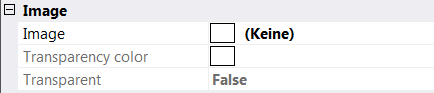
Licenses
In diesem Bereich finden Sie eine Auflistung der Lizenzen zum Objekt.

Allgemein
In diesem Bereich finden Sie allgemeine Informationen zum selektierten Objekt.
FileName | Datei-/Objektname |
FullPath | Speicherpfad/-ort des Objekts (an dieser Stelle nicht editierbar) |
Version | Dateiversion, Werte:
(an dieser Stelle nicht editierbar, indirekt konfigurierbar über das Speicherformat, siehe Eigenschaft Format) |
 | Engineering-Inkompatibilität von Dateiversion 1.2.0.0 (oder größer) mit TwinCAT 3.1 < Build 4024 Beachten Sie, dass Objekte, die mit der Dateiversion 1.2.0.0 (oder größer) gespeichert werden, nicht mit Engineering-Versionen < TwinCAT 3.1.4024 geladen werden können! Da ein Objekt bei Verwendung des optionalen Speicherformats „Base64“ automatisch mit der Dateiversion 1.2.0.0 gespeichert wird, können Objekte mit Base64-Speicherformat folglich nicht mit Engineering-Versionen < TwinCAT 3.1.4024 geladen werden. Falls ein SPS-Projekt sowohl Objekte mit der Dateiversion 1.1.0.1 als auch Objekte mit der Dateiversion 1.2.0.0 enthält, werden die 1.1.0.1-Objekte mit einer Engineering-Version < TwinCAT 3.1.4024 weiterhin geladen. Lediglich die Objekte mit der Dateiversion 1.2.0.0 werden nicht geladen. Die Dateiversion einer Datei, die mit der Dateiversion 1.2.0.0 gespeichert wurde, kann mit XAE-Versionen >= TwinCAT 3.1.4024 nachträglich wieder auf 1.1.0.1 gesetzt werden. |
Optionen
In diesem Bereich finden Sie einige Optionen, die für SPS-Objekte konfiguriert werden können.
Format | Individuelle Einstellungsmöglichkeit des Speicherformats: Das Speicherformat eines Objekts kann für die unten genannten Objekttypen an dieser Stelle individuell konfiguriert werden. Speicherformat, Werte:
Vorteile von Base64 gegenüber XML: Im Vergleich zu XML ergibt sich mit Base64 eine komprimierte Speicherung. Als Folge dessen kann bei Dateizugriffen auf diese Objekte eine verbesserte Performance erreicht werden, welche beispielsweise beim Projektladen oder beim Verschieben/Kopieren der Objekte zum Tragen kommt. Verfügbarkeit von Base64: Das Speicherformat Base64 steht ab Build 4024 für die folgenden SPS-Objekte optional zur Verfügung:
Einstellungsmöglichkeit des Standard-Speicherformats: Über die Einstellung „Objektinhalt schreiben als“ in den SPS-Projekteigenschaften (Kategorie Advanced) können Sie für ein SPS-Projekt definieren, welches das standardmäßige Speicherformat für die oben genannten Objekttypen ist. |
Separate LineIds | Wert: True oder False
(an dieser Stelle nicht editierbar, konfigurierbar in den Write Options) |
Sort | Wert: Name oder GUID Gibt die Art und Weise an, in welcher Reihenfolge die Unterobjekte (z.B. Methoden) in dem übergeordneten Objekt gespeichert werden: entweder sortiert nach dem Namen oder nach der GUID. (an dieser Stelle nicht editierbar, konfigurierbar in den Write Options) |
Write ProductVersion | Wert: True oder False (an dieser Stelle nicht editierbar, konfigurierbar über die Einstellung „Produktversion in Dateien schreiben“ in der Kategorie Advanced der SPS-Projekteigenschaften) |
AS-Einstellungen
In diesem Bereich werden für das gerade ausgewählte AS-Objekt die aktuellen Einstellungen bezüglich des Übersetzens (Kompilieren) und der Handhabung der impliziten Variablen angezeigt.
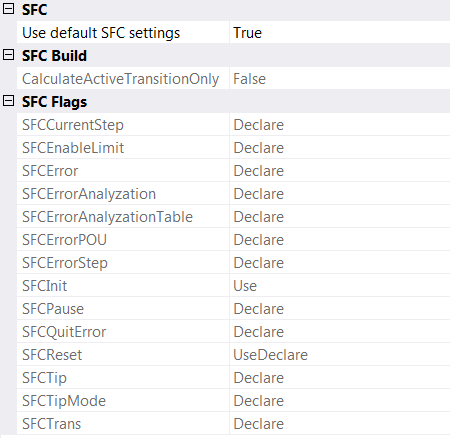
Voreingestellte AS-Einstellungen nutzen | True (default): Mit dieser Option können die in den SPS-Projekteigenschaften definierten Standardwerte auf das gerade ausgewählte Objekt angewendet und in der Ansicht Eigenschaften des Objekts dargestellt werden. False: Mit dieser Option können speziell für dieses AS-Objekt gültige AS-Einstellungen konfiguriert werden. |
Nur aktive Transitionen berechnen | True: TwinCAT erzeugt nur für momentan aktive Transitionen Code. False (default): TwinCAT erzeugt für alle Transitionen Code. Die Zustände aller Transitionen werden online farblich dargestellt (True in dunkelblau, False in hellblau). |
SFC Flags | Implizit erzeugte Variablen (Flags) zur Kontrolle und zum Monitoring der Abarbeitung in einem AS-Diagramm. Use: Die entsprechende Variable wird verwendet. Declare: Die entsprechende Variable wird automatisch angelegt. UseDeclare: Die Variable wird angelegt und verwendet. |
CFC-Einstellungen
 | Verfügbar ab TwinCAT 3.1 Build 4026 |
In diesem Bereich wird der Ausführungsreihenfolge-Modus für das ausgewählte CFC-Objekt festgelegt. Im CFC-Editor positionieren Sie die Elemente und damit die Netzwerke frei. Um zu vermeiden, dass die Ausführungsreihenfolge im CFC-Programmierbausteins unbestimmt ist, stehen zwei Modi zur Verfügung.

Explicit Execution Order | False (default): Automatischer Datenfluss-Modus True: Expliziter Ausführungsreihenfolge-Modus |
Automatischer Datenfluss-Modus
In diesem Modus wird die Ausführungsreihenfolge automatisch nach Datenfluss und bei Mehrdeutigkeit nach Netzwerktopologie festgelegt. Die Programmierbausteine und die Ausgänge werden intern nummeriert. Dabei werden die oberen vor den unteren und die linken vor den rechten Netzwerken ausgeführt.
Vorteil: Die automatische festgelegte Ausführungsreihenfolge ist zeit- und zyklusoptimiert. Sie benötigen auch während des Entwicklungsprozesses keine Information über die intern verwaltete Ausführungsreihenfolge.
Die Elemente im CFC-Editor werden ohne Marken und ohne Nummerierung angezeigt. Ein manuelles Ändern der Ausführungsreihenfolge ist nicht möglich. Bei Netzwerken mit Rückkopplungen können Sie zusätzlich einen Startpunkt setzen.
Im Menü CFC > Ausführungsreihenfolge stehen in diesem Modus folgende Befehle zur Verfügung:
Expliziter Ausführungsreihenfolge-Modus
In diesem Modus können Sie die Ausführungsreihenfolge explizit festlegen. Dafür werden die Elemente im CFC-Editor mit Marken und Nummerierung angezeigt und Menübefehle bereitgestellt, mit denen Sie die Reihenfolge bestimmen können.
Im Menü CFC > Ausführungsreihenfolge stehen folgende Befehle zur Verfügung:
- Befehl An den Anfang
- Befehl Ans Ende
- Befehl Eins vor
- Befehl Eins zurück
- Befehl Ausführungsreihenfolge setzen
- Befehl Nach Datenfluss anordnen
- Befehl Topologisch anordnen
 | Bis Build 4026 war dieses Verhalten das übliche Verhalten von CFC-Programmierbausteinen. Beachten Sie, dass Sie die Ausführungsreihenfolge in Eigenverantwortung anpassen und die Konsequenzen und Effekte selbst beurteilen müssen. Die Ausführungsreihenfolge wird dafür ständig eingeblendet. |